BIOS to skrót od Basic Input Output System. Jest to zestaw kodu, który znajduje się w chipie na płycie głównej twojego systemu. Kiedy komputer uruchamia się, szuka w chipie systemu BIOS w celu uzyskania instrukcji, gdzie znaleźć system operacyjny, a między innymi BIOS dodatkowo ułatwia komunikację między systemem operacyjnym a sprzętem.
Aktualizacje systemu BIOS mogą naprawić lub ulepszyć funkcje i aspekty wydajności systemu. Jednak zainstalowanie złej aktualizacji lub złej wersji może spowodować, że system stanie się bezużyteczny. Musisz więc być bardzo dokładny, postępując zgodnie z tym przewodnikiem.
Najpierw musisz znać wersję obecnego systemu BIOS zainstalowanego w systemie. Aby zaktualizować BIOS na komputerze / laptopie HP, musisz najpierw sprawdzić, która wersja BIOS jest aktualnie uruchomiona w twoim systemie.
Przytrzymaj klawisz + R dla systemu Windows . W oknie uruchamiania wpisz msinfo32 i naciśnij Enter . Otworzy się okno Informacje o systemie . W oknie upewnij się, że w lewym okienku wybrano Podsumowanie systemu . W większym prawym okienku znajdź wersję / datę systemu BIOS . Wartość w stosunku do tego będzie twoją wersją BIOS-u. Zanotuj to.
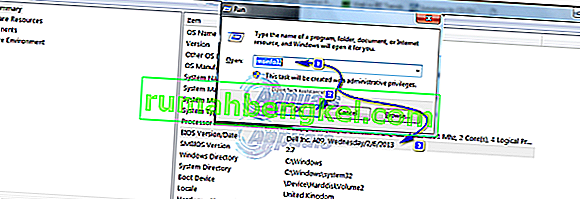
Wartością w stosunku do systemu operacyjnego będzie Twój system operacyjny . Wartością w stosunku do typu systemu będzie jego bitowość . Jeśli jest to x64 , masz 64-bitowe okna . Jeśli jest to x86 , masz 32-bitowe okna. Wartość w porównaniu z „trybem systemu” będzie dokładnym modelem systemu. Zanotuj to wszystko, będziesz go potrzebować w dalszych krokach.
Metoda 1: Aktualizacja za pośrednictwem systemu Windows
Możesz spróbować wykonać następujące czynności, aby zaktualizować Bios przez Windows.
- Przejdź do strony Pobieranie oprogramowania i sterowników HP.
- Poniżej „ Wprowadź mój numer modelu HP ” wpisz zanotowaną wcześniej nazwę modelu swojego systemu i naciśnij klawisz Enter.
- W wynikach wyszukiwania kliknij model, który dokładnie pasuje do Twojego. Otworzy się strona pomocy technicznej dla Twojego modelu.

- Kliknij w sekcji „Systemy operacyjne w języku angielskim:” i wybierz zapisany wcześniej system operacyjny.
- Na poniższej liście wyników kliknij znak (+) obok kategorii BIOS, aby ją rozwinąć, jeśli ją widzisz. Jeśli nie, to oryginalna wersja BIOS jest jedyną wersją BIOS dostępną dla twojego modelu
- Po kliknięciu kategorii BIOS, jeśli dostępna wersja systemu BIOS jest nowsza niż obecnie, kliknij przycisk Pobierz. Jeśli dostępne wersje systemu BIOS są starsze lub takie same, masz już najnowszą wersję systemu BIOS.
- Zapisz i zamknij wszystkie inne aplikacje . Zaleca się również tymczasowe wyłączenie programu antywirusowego na potrzeby tej aktywności. Teraz uruchom pobraną zaktualizowaną konfigurację systemu BIOS.
- Kliknij dalej . Zebrane z EULA umowy . Kliknij dalej , a Instalator najpierw rozpakuje. Skopiuj jego ścieżkę wyodrębniania , która będzie wyglądała mniej więcej tak : c: \ SWSetup \ SP73917 i kliknij Dalej .
- Po rozpakowaniu, należy nacisnąć klawisz Windows + E . W oknie eksploratora wklej wcześniej skopiowaną ścieżkę na pasku adresu powyżej i naciśnij Enter, aby przejść do niej.
- Otwórz folder hpqflash .
- Teraz uruchom plik podobny, który będzie podobny do czegoś takiego jak SP73917 _E . Liczby w nazwie pliku mogą się zmienić, ale znak „E” jest w końcu taki sam.
- Wybierz opcję „Zainicjuj aktualizację systemu BIOS w tym systemie ”. I kliknij OK . Postępuj zgodnie z instrukcjami wyświetlanymi na ekranie i potwierdź je, cierpliwie czekając na zakończenie instalacji. W żadnym wypadku nie wyłączaj laptopa podczas procesu aktualizacji. Upewnij się, że bateria jest obecna w laptopie, a zasilacz jest z nim podłączony przez cały czas . Nie przerywaj procesu aktualizacji po jego rozpoczęciu. Uruchom ponownie, gdy zostaniesz o to poproszony i masz najnowszą wersję BIOS-u w mieście.
Metoda 2: przez rozruchowy port USB
Aby zaktualizować BIOS przez USB, USB musi mieć 1 GB lub mniej. Nic więcej nie zadziała.
- Przechowywać stukając F10 aby wejść do BIOS Ustawienia menu . W niektórych systemach menu ustawień BIOS jest dostępne po naciśnięciu F2 lub F6 klucz . Konieczne może być wypróbowanie ich wszystkich lub wyszukanie w oparciu o model systemu na stronie internetowej HP. Raz na instalacji, można zobaczyć wersję BIOS przed BIOS Revision w menu głównym.
- Przejdź do strony Pobieranie oprogramowania i sterowników HP na dowolnym innym komputerze, do którego masz dostęp, z połączeniem internetowym.
- Poniżej „Wprowadź mój numer modelu HP” wpisz nazwę modelu swojego systemu, która musi być zapisana gdzieś na obudowie procesora lub laptopa, i naciśnij Enter.

- W wynikach wyszukiwania kliknij model, który dokładnie pasuje do Twojego. Otworzy się strona pomocy technicznej dla Twojego modelu.
- Kliknij w sekcji „ Systemy operacyjne w języku angielskim: ” i wybierz swój system operacyjny.
- Na poniższej liście wyników kliknij znak (+) obok kategorii BIOS, aby ją rozwinąć, jeśli ją widzisz. Jeśli nie, to oryginalna wersja BIOS jest jedyną wersją BIOS dostępną dla twojego modelu
- Po kliknięciu kategorii BIOS, jeśli dostępna wersja systemu BIOS jest nowsza niż obecnie, kliknij przycisk Pobierz. Jeśli dostępne wersje systemu BIOS są starsze lub takie same, masz już najnowszą wersję systemu BIOS.
- Zapisz i zamknij wszystkie inne aplikacje. Zalecane jest również tymczasowe wyłączenie programu antywirusowego dla tej aktywności. Teraz uruchom pobraną zaktualizowaną konfigurację systemu BIOS.
- Kliknij dalej . Zaakceptuj umowę Eula. Kliknij dalej, a Instalator najpierw rozpakuje. Skopiuj ścieżkę wyodrębniania , która będzie wyglądała mniej więcej tak : c: \ SWSetup \ SP73917 i kliknij Dalej .
- Po rozpakowaniu, należy nacisnąć klawisz Windows + E . W oknie eksploratora wklej wcześniej skopiowaną ścieżkę do pliku na pasku adresu powyżej i naciśnij Enter, aby przejść do niego.
- Otwórz folder hpqflash .
- Teraz uruchom plik podobny do SP73917_E. W nazwie pliku mogą się zmienić liczby, znak „E” jest zawsze taki sam.
- Upewnij się, że USB nie jest teraz podłączone.
- Wybierz opcję „Utwórz bootowalny dysk USB na kluczu” i kliknij OK . Podłącz USB i wykonaj kopię zapasową danych, gdy pojawi się komunikat Włóż USB do sformatowania i kliknij OK . Naciśnij Tak, aby sformatować USB . W oknie HP USB Disk Storage Format Tool wybierz FAT32 z menu rozwijanego File System i kliknij Start . Po zakończeniu zostanie wyświetlony komunikat potwierdzający. Potwierdź i zamknij wszystkie okna.
Uwaga: Możesz również wybrać USB jako urządzenie rozruchowe z Bios.
- Teraz podłącz USB do systemu docelowego i włącz go. Naciśnij przycisk Esc , aby uzyskać dostęp do menu startowego i wybierz opcje urządzenia rozruchowego, a następnie zaznacz i wybierz dysk USB z listy .
- Postępuj zgodnie z instrukcjami wyświetlanymi na ekranie i potwierdź je, cierpliwie czekając na zakończenie instalacji. W żadnym wypadku nie wyłączaj laptopa podczas procesu aktualizacji. Upewnij się, że bateria jest obecna w laptopie, a zasilacz jest z nim podłączony przez cały czas . Nie przerywaj procesu aktualizacji po jego rozpoczęciu. Uruchom ponownie, gdy zostaniesz o to poproszony, i masz najnowszy BIOS w swoim systemie.









